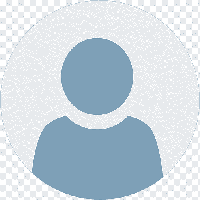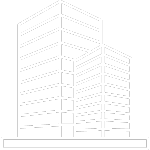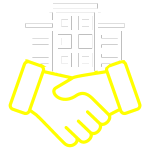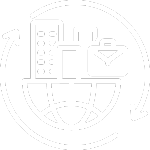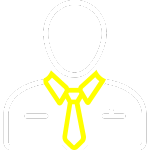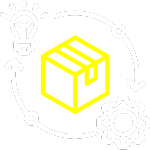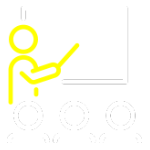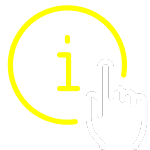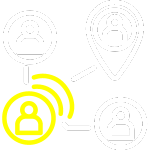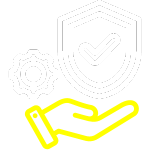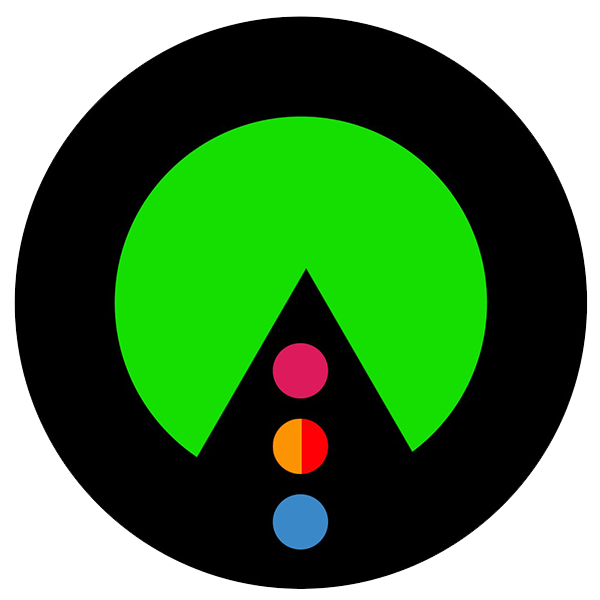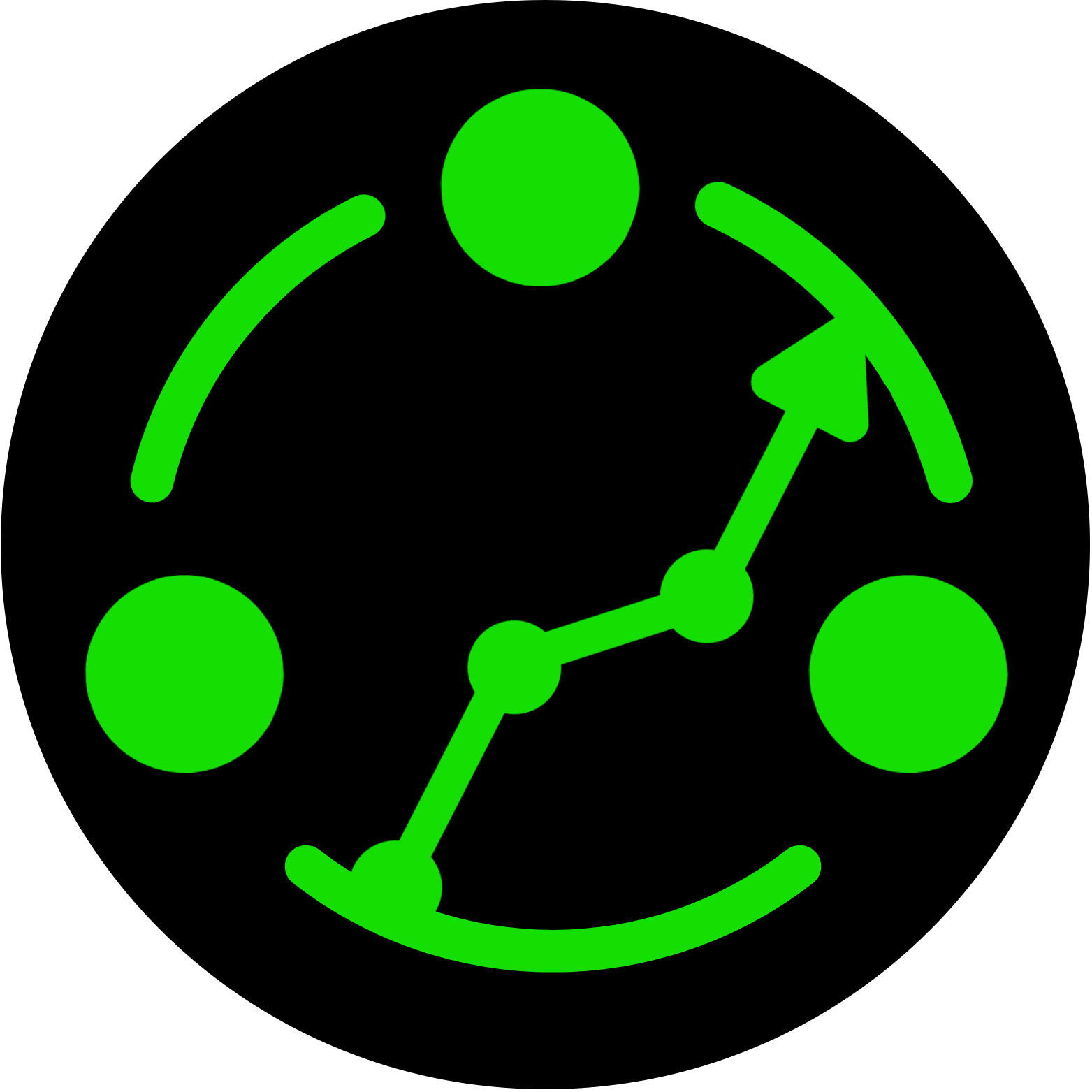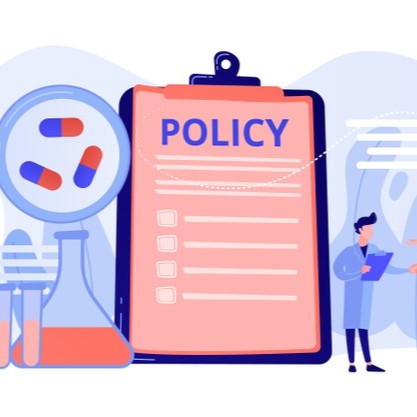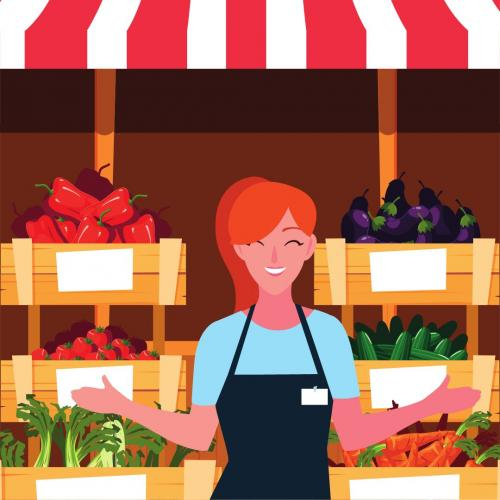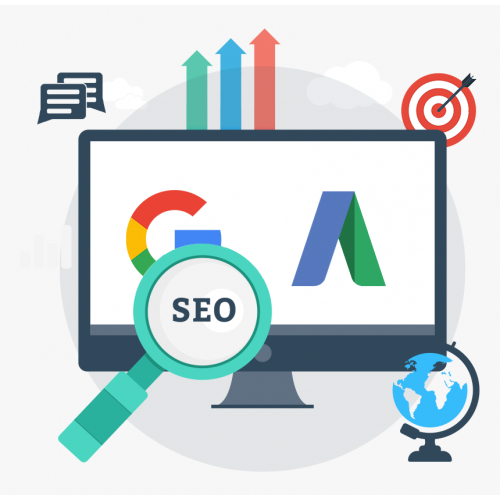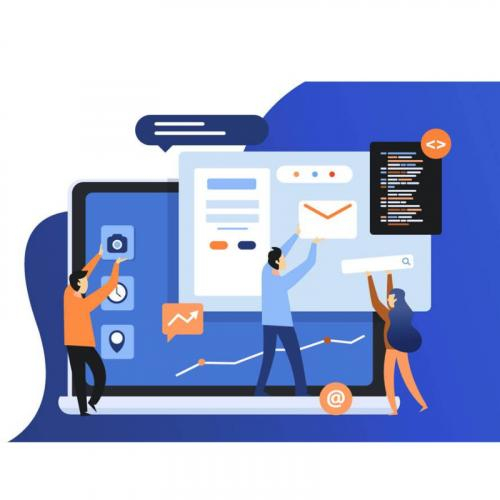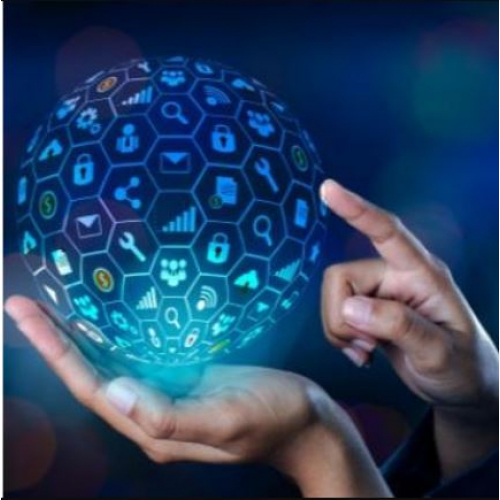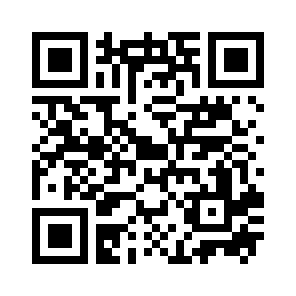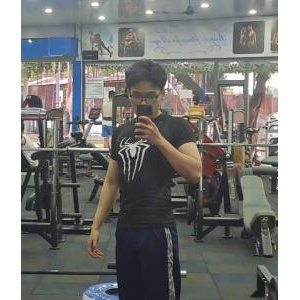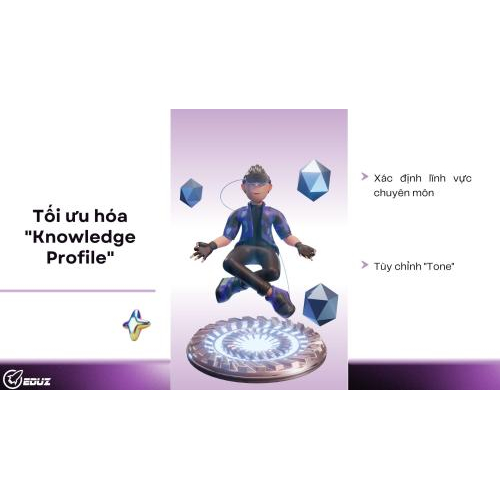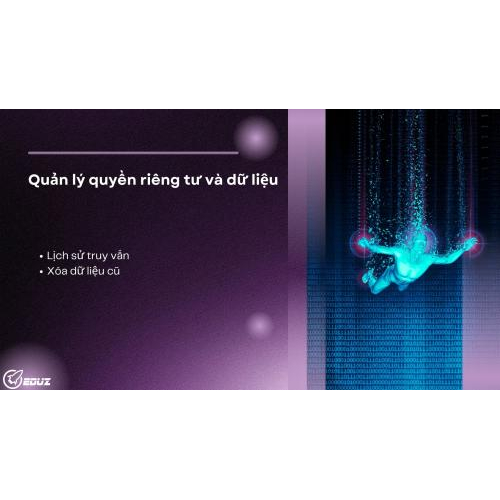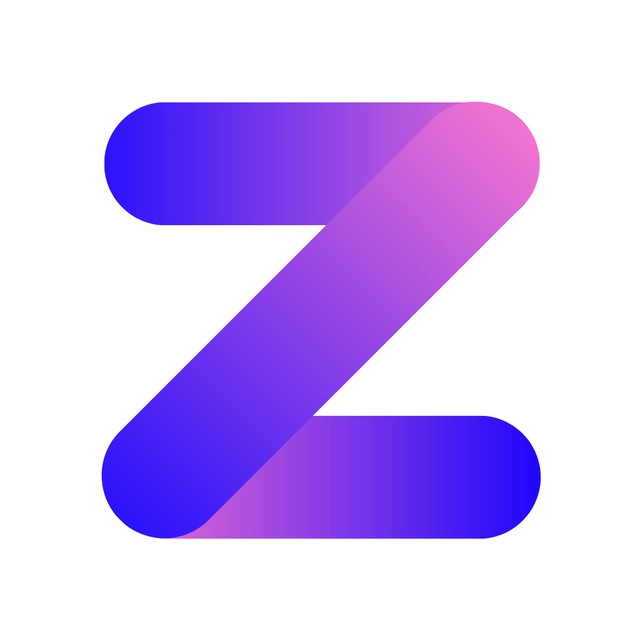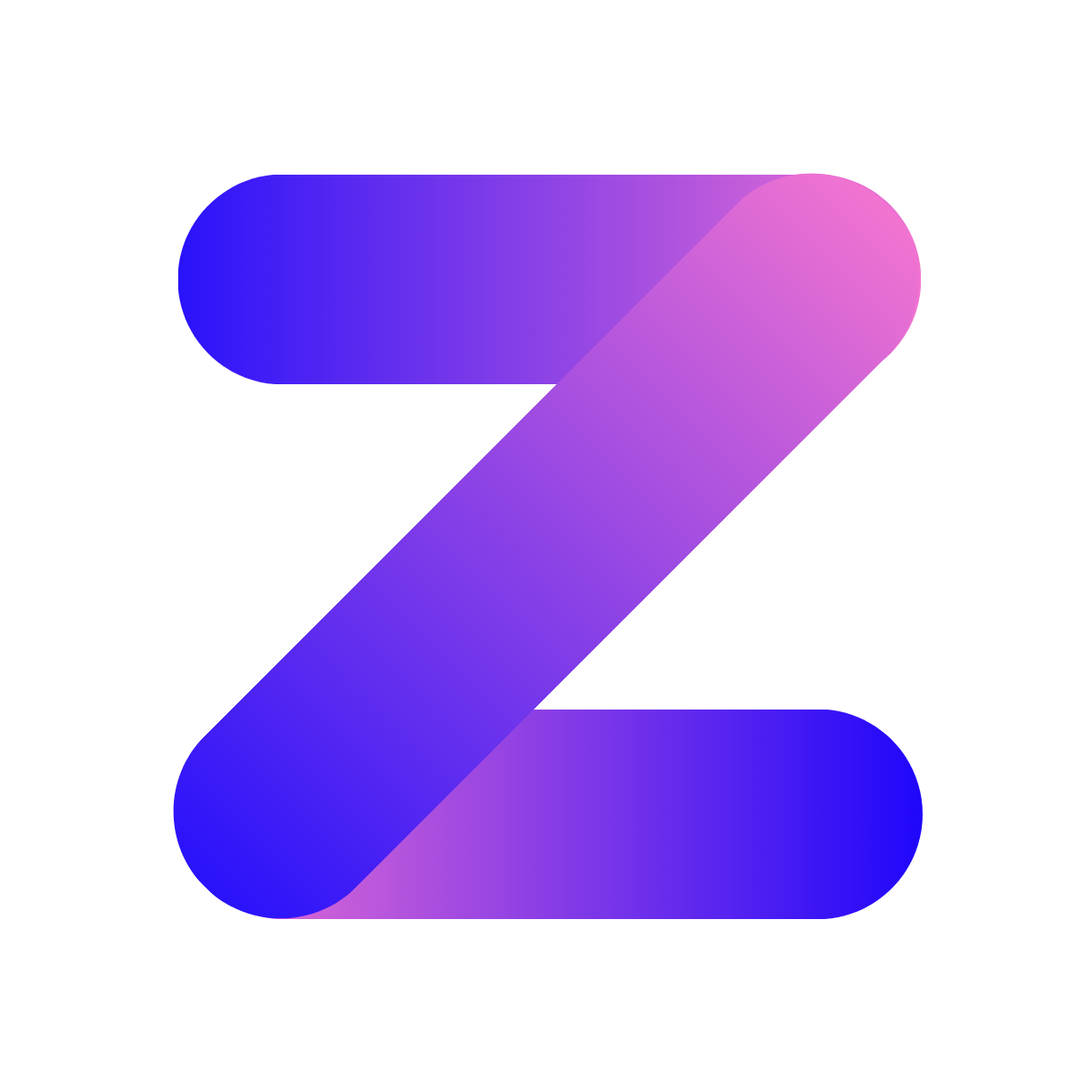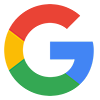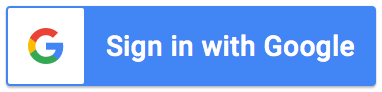Chúng ta đã đi đến bài học cuối cùng trong loạt bài về các tính năng cốt lõi của Perplexity AI. Sau khi đã làm chủ các kỹ thuật truy vấn, Copilot, và Collections, bước cuối cùng để đạt được hiệu suất tối đa là tùy chỉnh hồ sơ cá nhân và cài đặt.
Nhiều người bỏ qua bước này, nhưng kinh nghiệm của tôi cho thấy: một cài đặt được tinh chỉnh sẽ giúp Perplexity hiểu rõ hơn về bạn là ai, bạn quan tâm đến điều gì, và bạn muốn câu trả lời được trình bày như thế nào. Điều này giúp các câu trả lời trở nên chính xác và phù hợp với phong cách làm việc của bạn hơn.
Bài học này sẽ hướng dẫn bạn các thiết lập quan trọng nhất mà tôi đã tinh chỉnh để tối ưu hóa trải nghiệm Perplexity của mình.
ài học 1: Tối ưu hóa "Knowledge Profile" (Hồ sơ kiến thức)

Đây là phần quan trọng nhất giúp Perplexity "học" về bạn, ảnh hưởng trực tiếp đến chất lượng gợi ý từ Copilot.
Xác định lĩnh vực chuyên môn: Trong phần cài đặt hồ sơ, hãy khai báo rõ ràng lĩnh vực chuyên môn của bạn (ví dụ: "Marketing công nghệ", "Phân tích tài chính", "Nghiên cứu khoa học thần kinh").
Tại sao cần làm điều này? Khi bạn bật Copilot, Perplexity sẽ ưu tiên đưa ra các gợi ý và phân tích sử dụng thuật ngữ, nguồn thông tin liên quan đến lĩnh vực bạn đã khai báo.
Tùy chỉnh "Tone" (Giọng văn): Nếu công việc của bạn yêu cầu sự chuyên nghiệp cao, hãy chọn giọng văn "Professional" (Chuyên nghiệp). Nếu bạn cần các câu trả lời sáng tạo, hãy chọn "Creative" (Sáng tạo).
Kinh nghiệm của tôi: Tôi thường để mặc định "Professional" để đảm bảo các bản tóm tắt luôn có tính học thuật cao.
Thiết lập "Default Focus" (Chế độ tập trung mặc định):
Nếu bạn thường xuyên làm nghiên cứu khoa học, hãy đặt "Academic" làm Focus mặc định. Điều này tiết kiệm thời gian vì bạn không cần phải chọn lại Focus này cho mỗi truy vấn.
Bài học 2: Tinh chỉnh giao diện và thông báo

Các tùy chỉnh giao diện đơn giản có thể giúp giảm mỏi mắt và tăng khả năng tập trung.
Chế độ tối (Dark Mode): Nếu bạn làm việc khuya hoặc dành nhiều giờ trước màn hình, hãy chuyển sang Dark Mode trong phần cài đặt giao diện. Điều này giúp giảm thiểu căng thẳng cho mắt và tăng sự thoải mái khi đọc các đoạn văn dài.
Quản lý Thông báo (Notifications):
Nếu bạn muốn được thông báo khi một truy vấn dài hoàn thành hoặc khi có cập nhật mới về một chủ đề bạn đang theo dõi, hãy bật thông báo.
Lời khuyên: Tôi thường tắt thông báo email không cần thiết để tránh bị phân tâm, chỉ giữ lại những thông báo quan trọng trong ứng dụng.
Bài học 3: Quản lý quyền riêng tư và dữ liệu

Với tư cách là người dùng chuyên nghiệp, bảo mật dữ liệu là ưu tiên hàng đầu.
Lịch sử truy vấn (History): Bạn có thể chọn tắt hoặc tạm dừng lưu lịch sử truy vấn nếu bạn đang làm việc với các thông tin nhạy cảm. Hãy đảm bảo bạn hiểu rõ cài đặt này.
Chú ý: Nếu bạn tắt lịch sử, bạn sẽ mất khả năng sử dụng lại Context cho các truy vấn sau và không thể lưu vào Collections. Tôi khuyên bạn nên giữ lịch sử mở cho các dự án quan trọng.
Xóa dữ liệu cũ: Hãy định kỳ xóa bớt các truy vấn cũ không còn liên quan để giữ cho lịch sử của bạn gọn gàng và dễ dàng quản lý.
Cá nhân hóa công cụ, làm chủ công việc
Tùy chỉnh hồ sơ và cài đặt là bước cuối cùng để Perplexity AI trở thành một "bộ não thứ ba" được cá nhân hóa hoàn toàn cho bạn. Bằng cách tinh chỉnh các thông số này, bạn không chỉ làm cho giao diện dễ chịu hơn mà còn dạy cho Perplexity cách tư duy và trình bày thông tin theo đúng phong cách chuyên môn của bạn.
Chúc mừng bạn đã hoàn thành khóa học chuyên sâu này! Hãy bắt đầu tận dụng tối đa Perplexity AI trong công việc của mình!